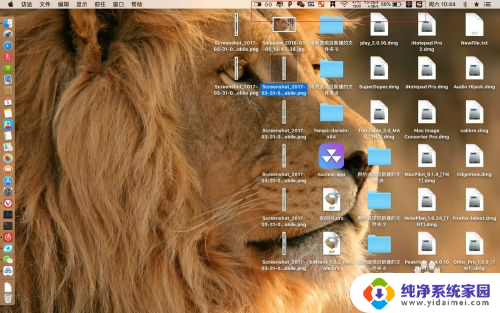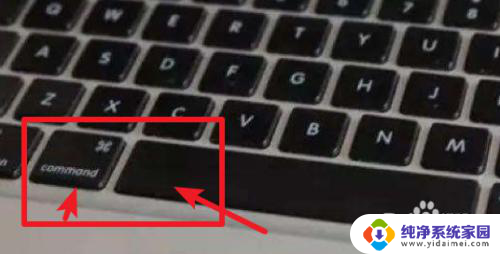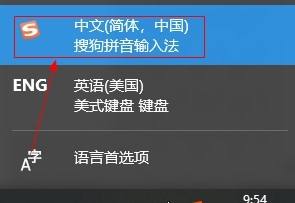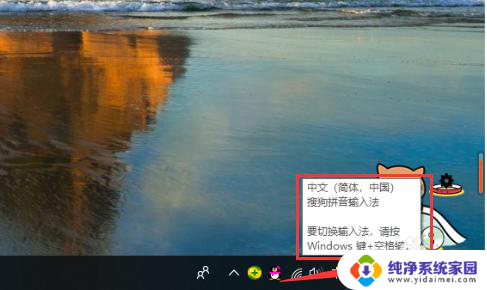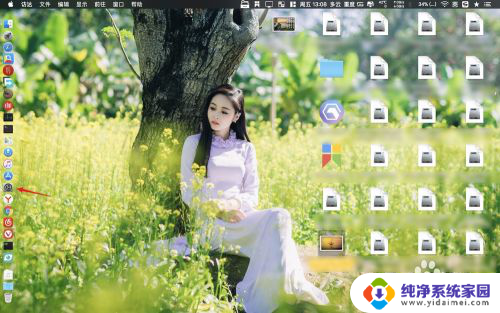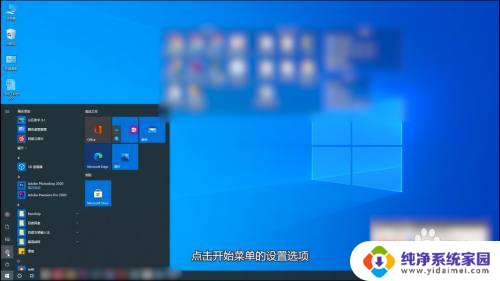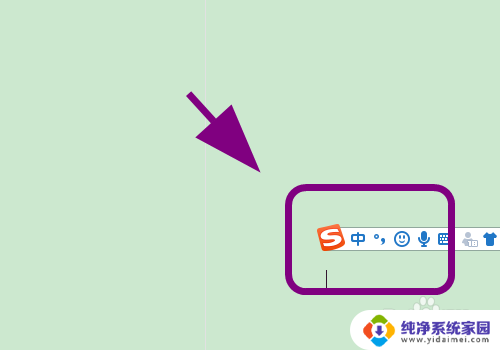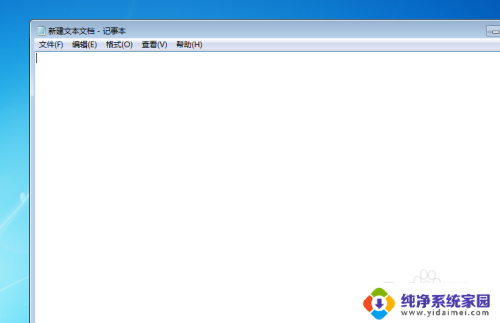输入法切换快捷键怎么关闭 在 Windows 10 中禁用切换输入法的快捷键方法
更新时间:2024-03-10 15:50:14作者:yang
在使用Windows 10操作系统时,我们经常需要切换输入法以满足不同的语言需求,有时候我们可能会误操作或者觉得切换输入法的快捷键并不方便。有没有办法关闭这个切换输入法的快捷键呢?在本文中我们将介绍一种方法来禁用Windows 10中的输入法切换快捷键,让我们拥有更加自由和舒适的输入体验。
方法如下:
1.首先,让我们从开始菜单打开设置。
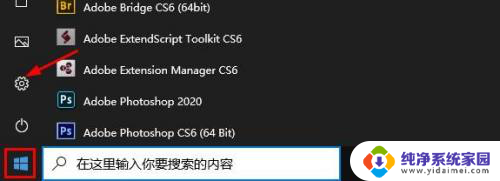
2.在 Windows 设置中选择设备。
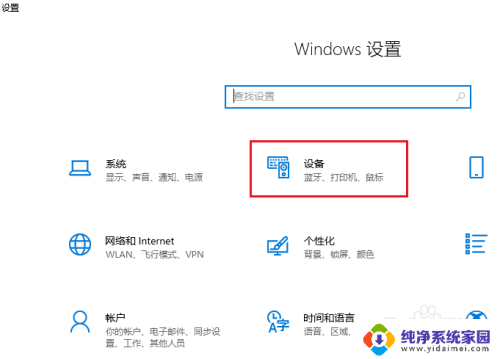
3.从左侧菜单中选择输入,然后打开“高级键盘设置”。
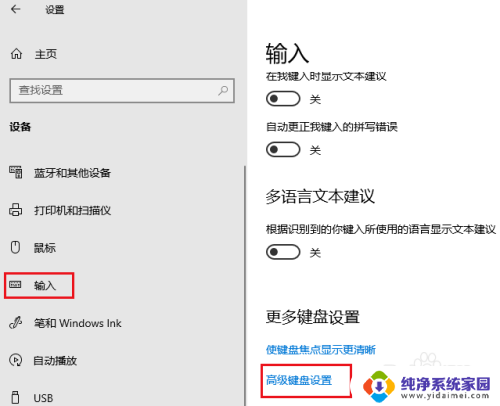
4.现在打开“语言栏选项”。
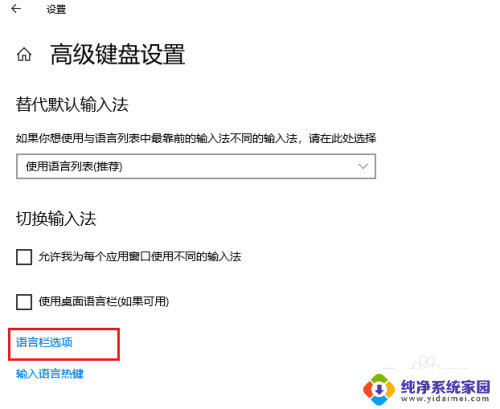
5.在这里,从屏幕顶部打开高级键设置选项卡。
可以看到在“输入语言之间”的按键顺序是“左Alt+Shift”。用鼠标选择切换输入语言,然后按“更改按键键顺序”。
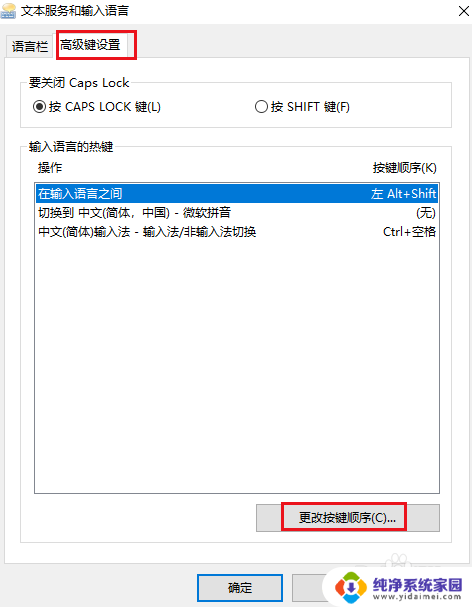
6.也可以将切换输入语言的快捷键改为“Ctrl+Shift”,未分配快捷键也可以禁用。
最后,按确定按钮。这样就完成了设置。您可以关闭之前打开的任何窗口。
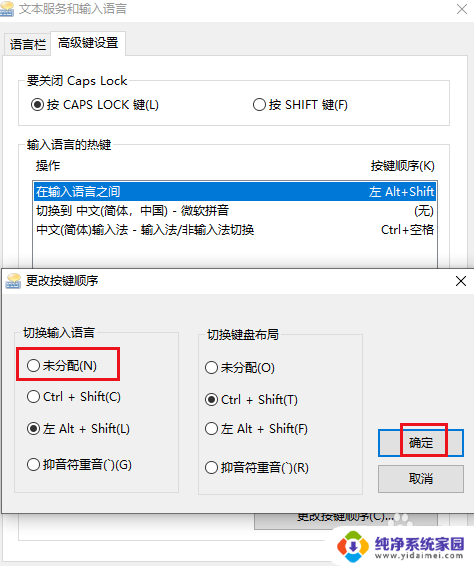
以上就是如何关闭输入法切换快捷键的全部内容,如果你遇到这种情况,你可以按照以上步骤解决问题,非常简单快速。